duilib入门简明教程 -- 完整的自绘标题栏(8) (转)
原文转自:http://www.cnblogs.com/Alberl/p/3343763.html
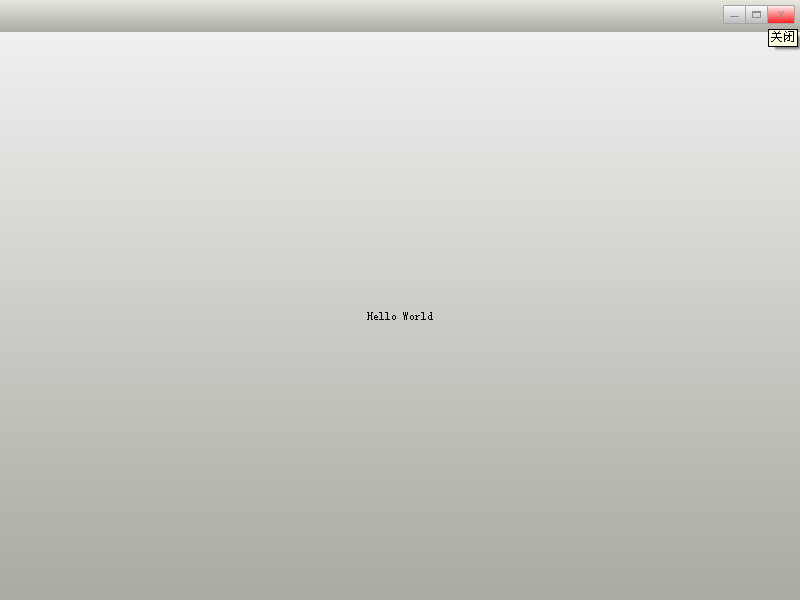

<?xml version="1.0" encoding="UTF-8"?>
<Window size="800,600" mininfo="600,400" caption="0,0,0,32" sizebox="4,4,4,4"> <!-- 窗口的初始尺寸(宽800,高600)、窗口的最小尺寸(宽600,高400)、标题栏拖拽区域(高32)、可拖拽边框大小(这里添加sizebox后就可以拖拽边框调整大小了) -->
<VerticalLayout bkcolor="#FFF0F0F0" bkcolor2="#FFAAAAA0"> <!-- 整个窗口的背景色 -->
<!-- 标题栏区 -->
<HorizontalLayout height="32" bkcolor="#FFE6E6DC" bkcolor2="#FFAAAAA0"> <!-- 标题栏背景色 bkcolor、bkcolor2、bkcolor3分别是渐变色的三个值-->
<VerticalLayout /> <!-- 占空位,占据左边所有的空位-->
<VerticalLayout width="77"> <!-- 右边三个控件所占的宽度-->
<Button name="minbtn" tooltip="最小化" float="true" pos="0,5,22,24" width="23" normalimage=" file='SysBtn\MinNormal.bmp' " hotimage=" file='SysBtn\MinFocus.bmp' " pushedimage=" file='SysBtn\MinFocus.bmp' "/>
<Button name="maxbtn" tooltip="最大化" float="true" pos="22,5,44,24" width="23" normalimage=" file='SysBtn\MaxNormal.bmp' " hotimage=" file='SysBtn\MaxFocus.bmp' " pushedimage=" file='SysBtn\MaxFocus.bmp' " />
<Button name="restorebtn" visible="false" tooltip="还原" float="true" pos="22,5,44,24" width="23" normalimage=" file='SysBtn\StoreNormal.bmp' " hotimage=" file='SysBtn\StoreFocus.bmp' " pushedimage=" file='SysBtn\StoreFocus.bmp' " />
<Button name="closebtn" tooltip="关闭" float="true" pos="44,5,74,24" width="28" normalimage=" file='SysBtn\CloseNormal.bmp' " hotimage=" file='SysBtn\CloseFocus.bmp' " pushedimage=" file='SysBtn\CloseFocus.bmp' "/>
</VerticalLayout>
</HorizontalLayout> <!-- 客户区 -->
<HorizontalLayout>
<Button name="btnHello" text="Hello World"/>
</HorizontalLayout>
</VerticalLayout>
</Window>

仅仅在XML里面加了20行代码,一个完整的标题栏居然就完成了!
<Button name="closebtn" tooltip="关闭" float="true" pos="44,5,74,24" width="28" normalimage=" file='SysBtn\CloseNormal.bmp' " hotimage=" file='SysBtn\CloseFocus.bmp' " pushedimage=" file='SysBtn\CloseFocus.bmp' "/>
其中:
duilib入门简明教程 -- 完整的自绘标题栏(8) (转)的更多相关文章
- 2013 duilib入门简明教程 -- 完整的自绘标题栏(8)
看了前面那么多教程,相信对duilib已有基本映像了,我们就快马加鞭,做出一个完整的自绘标题栏吧~ 看到下面这个效果图,小伙伴们是不是有点惊呆了呢~O(∩_∩)O~ dui ...
- duilib入门简明教程 -- 完整的自绘标题栏(8)
看了前面那么多教程,相信对duilib已有基本映像了,我们就快马加鞭,做出一个完整的自绘标题栏吧~ 看到下面这个效果图,小伙伴们是不是有点惊呆了呢~O(∩_∩)O~ duil ...
- 2013 duilib入门简明教程 -- 部分bug (11)
一.WindowImplBase的bug 在第8个教程[2013 duilib入门简明教程 -- 完整的自绘标题栏(8)]中,可以发现窗口最大化之后有两个问题, 1.最大化按钮的样式 ...
- 2013 duilib入门简明教程 -- FAQ (19)
虽然前面的教程几乎把所有的知识点都罗列了,但是有很多问题经常在群里出现,所以这里再次整理一下. 需要注意的是,在下面的问题中,除了加上XML属性外,主窗口必须继承自WindowImpl ...
- 2013 duilib入门简明教程 -- 总结 (20)
duilib的入门系列就到尾声了,再次提醒下,Alberl用的duilib版本是SVN上第个版本,时间是2013.08.15~ 这里给出Alberl最后汇总的一个工程,戳我下载,效 ...
- DUILIB入门简明教程
电子书下载: DUILIB入门简明教程.chm 文章作者: Alberl 电子书制作: 邓学彬 目录: 2013 duilib入门简明教程 -- 前言(1) 2013 duilib入门简明教程 ...
- duilib入门简明教程 -- 部分bug (11) (转)
原文转自:http://www.cnblogs.com/Alberl/p/3344886.html 一.WindowImplBase的bug 在第8个教程[2013 duilib入门简明教程 ...
- duilib教程之duilib入门简明教程11.部分bug
一.WindowImplBase的bug 在第8个教程[2013 duilib入门简明教程 -- 完整的自绘标题栏(8)]中,可以发现窗口最大化之后有两个问题, 1.最大化按钮的样式还是没 ...
- 2013 duilib入门简明教程 -- 自绘控件 (15)
在[2013 duilib入门简明教程 -- 复杂控件介绍 (13)]中虽然介绍了界面设计器上的所有控件,但是还有一些控件并没有被放到界面设计器上,还有一些常用控件duilib并没有提供(比如 ...
随机推荐
- Linux MySQL 8.0 忘记密码
不小忘了MySQL的密码,按照书上和网上的内容都没能修改成功,终于在借鉴了多篇文章成功之后找到原因,修改密码成功 修改 MySQL 密码 第一步:关闭 MySQL 进程 systemctl stop ...
- 使用Navicat连接阿里云ECS服务器上的MySQL数据库
一.首先要mysql授权 mysql>GRANT ALL PRIVILEGES ON *.* TO 'root'@'%' IDENTIFIED BY '你的mysql数据库密码' WITH GR ...
- DeepFaceLab报错,OOM如何解决?
DeepFaceLab出错,虽然错误提示好几个屏幕,但是无非两种情况,一种是驱动没装好,一种是显存配置不够.上一篇文章说了驱动的问题,这一篇就说说配置不够的问题. 这个问题的表现形式,往往是各种OOM ...
- 【PHP】判断变量是否为控
1. isset功能:判断变量是否被初始化 说明:它并不会判断变量是否为空,并且可以用来判断数组中元素是否被定义过注意:当使用isset来判断数组元素是否被初始化过时,它的效率比array_key_e ...
- 日志收集系统Flume及其应用
Apache Flume概述 Flume 是 Cloudera 提供的一个高可用的,高可靠的,分布式的海量日志采集.聚合和传输的系统.Flume 支持定制各类数据发送方,用于收集各类型数据:同时,Fl ...
- Python知识点入门笔记——特色数据类型(列表)
Python中提供了列表这种数据类型(类型为list)来存储多个值构成的序列 用逗号将不同数据分隔开,整体放在一个方括号[]里就创建了列表 列表中的数据类型可以是相同的,也可以是不同的 列表中还可以嵌 ...
- Mongodb内嵌对象关联查询
db.-10-30T00:00:00Z"),"$lt":ISODate("2018-10-30T23:59:00Z")}, "equip.$ ...
- has value '1.8', but '1.7' is required
使用java7,自己又想在空闲时间学一些java8的新特性,故在安装完1.7之后又安装了1.8 eclispe在启动时报’has value ‘1.8’,but’1.7’ is required’的错 ...
- 离线安装 Visual Studio Express 而不下载整个镜像文件的方法(转载)
转 visual studio 2010 express 全序列号 phone开发工具YDK44-2WW9W-QV7PM-8P8G8-FTYDF VC# 2010 Express: PQT8W-68Y ...
- [原]sencha touch之表单(login demo)
现在来说说sencha touch中的表单,举个简单的login的例子,相关的说明我都放在了注释中,看下面代码 Ext.application({ id:'itKingApp', launch:fun ...
